昨天學了如何利用 verdaccio 建立自己的私有庫,今天要自己做映像檔。
可能很多人會遇到以下問題:
以上問題,在 Docker 的世界可以容易克服:把你的程式打包成 映像檔
今夾就要來學習打包我們的前後端專案 hello-mongo、hello-react。
請分別拷貝
hello-mongo:見 Day 19 - 二周目 - 帳密認証與JWT (JSON Web Token)傳遞
hello-react: 見 Day 25 - 二周目 - React component 套件 Material-UI: Google Material Design 的實作套件
過程請參考 commit log:
1. ithelp-30dayfullstack-Day28-backend
2. ithelp-30dayfullstack-Day28-frontend
打包映像檔需要一個 Dockfile 來描述打包過程,之後再執行 docker build 就可以進行製作映像檔。
Dockfile 就像是在 terminal 中打指令一樣,Docker 使用一行一行的操作(instruction)來建立映像檔。每個操作用大寫命名。
我們用到的操作不多,全部操作見Dockerfile reference
你可以想像現在有一個容器的File System 且 進入它,你想放什麼檔案?執行什麼指令?
Dockerfile 和 建置忽略檔.dockerignore在根目錄下建立一個名為 Dockerfile 的檔案
FROM node:10
# Localtime
ENV TZ=Asia/Taipei
RUN ln -snf /usr/share/zoneinfo/$TZ /etc/localtime && echo $TZ > /etc/timezone
# Create app directory
WORKDIR /usr/src/app
# Install app dependencies
COPY package*.json ./
# Use private registry
RUN npm set registry http://127.0.0.1:4873
RUN npm install
# If you are building your code for production
# RUN npm install --only=production
# Bundle app source
COPY . .
# Main server
EXPOSE 3001
# Default command for executing container
#CMD [ "npm", "start" ]
Dockerfile 設定了基底映像檔(FROM)、系統時區(RUN ln...)、工作目錄(WORKDIR)、把本機端檔案拷貝到映像檔裡面(COPY)、執行指令(RUN)、容器欲監聽的port (EXPOSE)、容器執行時欲執行的指令(CMD)。因為都很直接,我就不多說了
這
CMD [ "npm", "start" ]被我註解了,因為我想用另一種方法執行後端伺服器
加入 .dockerignore:建置時忽略的檔案清單
node_modules
.git
.vscode
COPY . . 會拷貝所有檔案,但 node_modules、.git和.vscode/ 不用拷貝進入,所以要加入到 .dockerignore 中忽略檔案。
node_modules不應該放進映像檔,因為某些套件可能會跟作業系統有關。取而代之,我們要在建置映像檔時才安裝(RUN npm install)。
有幾點注意:
FROM)不存在,docker 會自動去 docker hub 下載。RUN 可以分行 \ (backslash):
RUN /bin/bash -c 'source $HOME/.bashrc; \
echo $HOME'
RUN 是獨立地單一執行,不是像 terminal 可以一直下指令
RUN TEST=hi
RUN echo $TEST # 抓不到值
RUN TEST=hi; echo $TEST
UTC +0:00,跟我們的 UTC +8:00 差八小時。COPY . . 是指拷貝本機端「當前目錄的所有檔案」到 映像檔的「WORKDIR 的當前目錄」(即 /usr/src/app)。RUN apt-get install -y vim。EXPOSE 只是註明映像檔可能要暴露的 port,用來做文件使用,沒有實質的作用。因為 -p 會覆寫 port 設定。RUN npm set registry http://127.0.0.1:4873 設定套件庫來源,且在 docker build 時可能要指定建置時的網路 (見下一節)。只要簡單下指令: docker build --network host -f="Dockerfile" -t="ithelp/backend:1.0.0" .
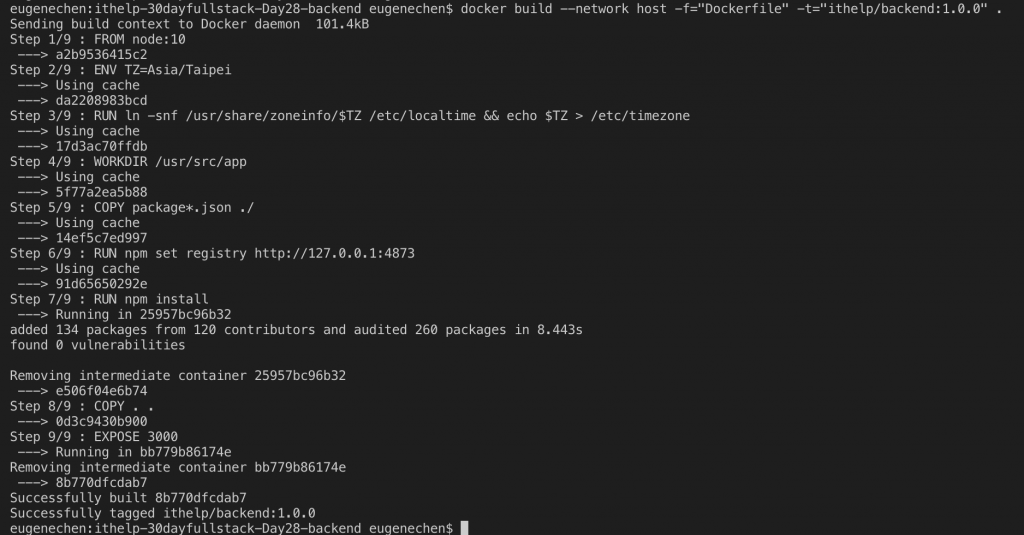
這裡的
--network host:使用私有 NPM 時要小心。設定建置時的網路為 host。 時,http://127.0.0.1:4873 才能訪問到 host 的私有庫。不然, http://127.0.0.1 會是建置時的沙盒環境。-f:指要讀入的操作檔。當檔名是預設 Dockerfile , -f 才可省。-t:是映像檔的 tag。格式是 <repository name>:tag。. 是指本機端當前的目錄。用 docker images 查看是否有建立
跟之前一樣, 用 docker run 建立並執行容器:
docker run --rm -p 3001:3001 --name ithelp.backend ithelp/backend:1.0.0 npm run start
然後就用瀏覽器開 http://localhost:3001,即可以訪問到後端。
若你需要 detach 在背景運作,請自行加
-d參數
我們建立容器並執行,帶以下參數
--rm : 容器停止後自動刪除-p : 外部 port 是 3001,容器內是 3001。這裡因為 npm run start 我們有設定 PORT=3001,所以後端會監聽 3001。--name :容器名 ithelp.backend。npm run start :這個緊接在映像檔 ithelp/backend:1.0.0 後,容器建立完後「執行容器」時要執行的指令(command)。docker run 的格式如下:
Usage: docker run [OPTIONS] IMAGE [COMMAND] [ARG...]
npm,「ARG...」 是 run start。這就是我們不寫死 CMD [ "npm", "start" ]的原因,希望可以保留執行指令的彈性。下面指令也可以執行後端:
docker run --rm -p 3001:4000 --env PORT=4000 --name ithelp.backend ithelp/backend:1.0.0 node bin/www
這裡我們用 --env 參數設定環境變數 PORT,把後端的監聽port改成 4000,但因為對外 port 還是 3001,所以從瀏覽器還是用 http://localhost:3001 訪問後端,外界察覺不到容器內 4000 port 的存在。
另外,你可能會想知道: bin/www 是從哪個目錄開始算的? 這問題的答案就在建立映像檔時的 WORKDIR /usr/src/app,我們指定了當前目錄。 不過,當前目錄也可以在 docker run 用 --workdir 覆寫指定當前目錄。
製作方法大同小異,但這次我們程式碼不是前端的原始碼,而是 npm run build 打包後的檔案。
Dockerfile前端的打包後的檔案也要放在網頁伺服器,別人才能從瀏覽器訪問。我們使用 Nginx 網頁伺服器基底,它也要包入我們的前端映像檔。
npm run build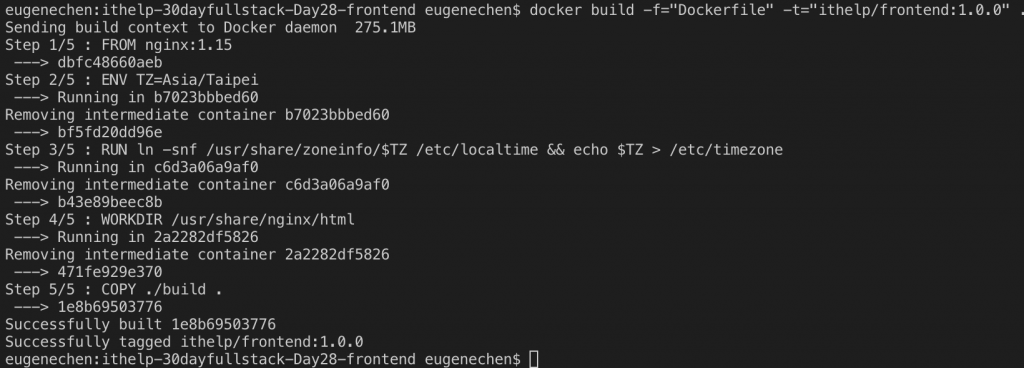
build 的資料夾,裡面放著打包後的所有檔案,所以這就是前端要發佈的所有檔案。Dockerfile
FROM nginx:1.15
# Localtime
ENV TZ=Asia/Taipei
RUN ln -snf /usr/share/zoneinfo/$TZ /etc/localtime && echo $TZ > /etc/timezone
# Nginx default public folder
WORKDIR /usr/share/nginx/html
# Copy public files
COPY ./build .
# Package (options)
# RUN apt-get update
# RUN apt-get install -y vim
# RUN apt-get install -y curl
# RUN apt-get install -y wget
下指令: docker build -f="Dockerfile" -t="ithelp/frontend:1.0.0" .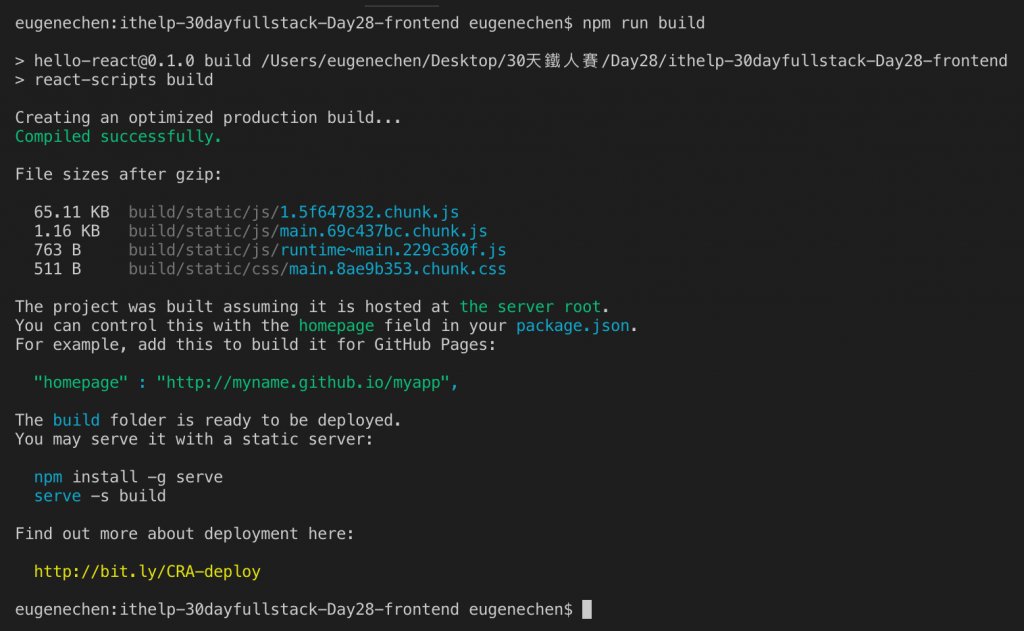
跟之前一樣
docker run --rm -p 80:80 --name ithelp.frontend ithelp/frontend:1.0.0
若你需要 detach 在背景運作,請自行加
-d參數
每次製作映像檔都要先把前端打包,才能製作映像檔,可以將這些步驟寫在shell script 中。
根目錄建立一個檔案 images.sh
npm run build
docker build -f="Dockerfile" -t="ithelp/frontend:1.0.0" .
然後,在 package.json 的 scripts 加入 image 腳本
scripts: {
...略
"image": "sh images.sh"
}
以後,只要 npm run image 就可以製作映像檔
同時開啟前後端,即完成我們在 Day 11 - 一周目- 開始玩轉前端(二) 做的事:串接前後端。
# 後端
docker run --rm -p 3001:3001 --name ithelp.backend ithelp/backend:1.0.0 npm run start
# 前端
docker run --rm -p 80:80 --name ithelp.frontend ithelp/frontend:1.0.0
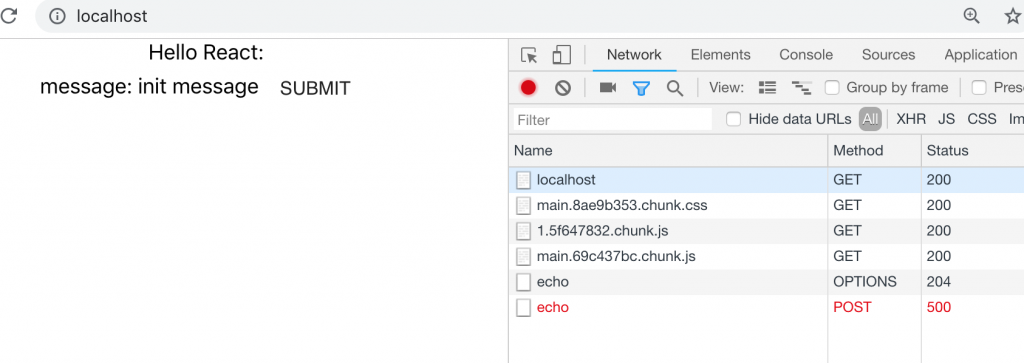
POST /api/echo是回應 500 耶? 別怕,那是我們曾在 Day 19 - 二周目 - 帳密認証與JWT (JSON Web Token)傳遞 加入的 JWT 驗証。
今天我們學會了打包屬於自己的前後端映像檔,並且執行它們完成前後端串接。
雖然完成了前後端串接,但我們的後端其實還需要 mongoDB 才算是完整的服務。因此,明天將引入 docker-compose 這工具來組織我們的容器:ithelp.frontend 、ithelp.backend、mongo4
